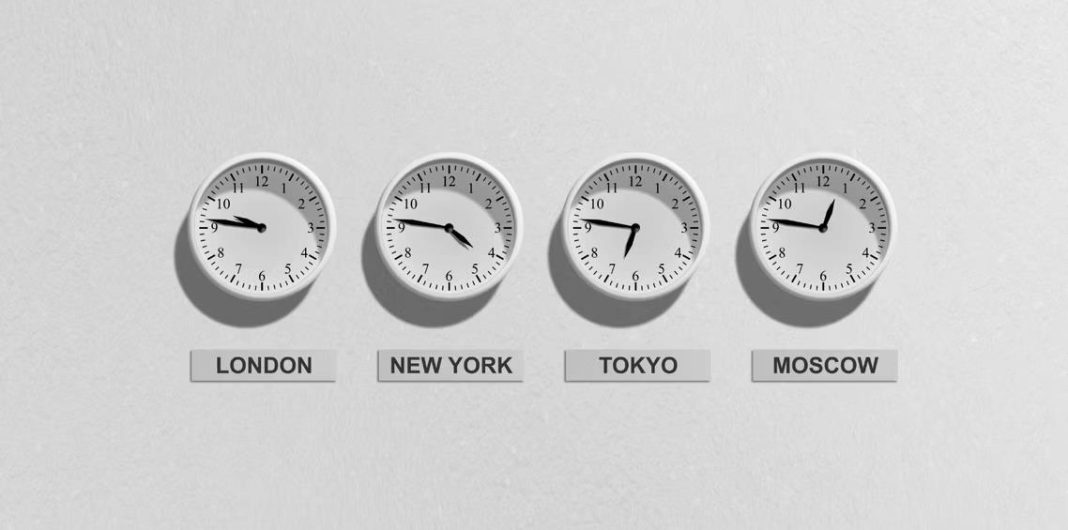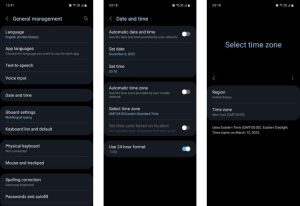Datum i vrijeme prikazani na vašem Samsung telefonu odražavaju regiju u kojoj uređaj misli da se nalazite i većinu vremena su tačni. Ali u slučaju da to nije tako na vašem telefonu, možete to ručno promijeniti u postavkama. Pogledajmo kako promijeniti vremensku zonu na vašem Samsung telefonu.
Kako promijeniti vremensku zonu na Samsung telefonu
Kada prvi put postavite svoj Samsung telefon, uređaj koristi vašu lokaciju da procijeni vremensku zonu u kojoj se nalazite. Pošto je ovo automatizovan proces, ne morate ga postavljati ručno.
Međutim, ako putujete, vremensku zonu možete promijeniti slijedeći ove korake:
- Idite na Settings > General management > Date and time.
- Odaberite Automatic time zone i kliknite Select time zone.
- Odaberite Region te selektujte regiju u kojoj se nalazite.
- Ako su datum i vrijeme još uvijek netačni odznačite Automatic date and time i postavite ih ručno pomoću Set date i Set time.
- Za postavljanje 24 satnog formata potrebno je odabrato opciju Use 24-hour format.
Imajte na umu da ako regija koju ste odabrali ima samo jednu vremensku zonu, ona će biti automatski odabrana, a opcija za promjenu će biti zasivljena.
Ako želite istovremeno pratiti dvije vremenske zone, koristite widget Dual Clock u aplikaciji Samsung Clock. To je jedan od mnogih korisnih Samsung widgeta koje možete dodati na svoj početni ekran. Alternativno, možete koristiti World widget iz aplikacije Google Clock da vidite vremenske zone do 32 grada odjednom!
Postavite pravo vrijeme na svom Samsung telefonu
U većini slučajeva ne morate ručno mijenjati vrijeme, datum i vremensku zonu na telefonu jer će ih uređaj automatski otkriti koristeći vašu lokaciju. Međutim, ako je iz nekog razloga to pogrešno podešeno na vašem telefonu ili često putujete, onda je ručna promjena prava opcija za vas.